
- •Методические указания
- •Содержание
- •Введение
- •Общие рекомендации
- •Лабораторная работа № 1.
- •Теоретическая часть
- •Создание нового листа принципиальной схемы.
- •Лабораторная работа № 2. Редактирование компонентов, прорисовка связей
- •Теоретическая часть
- •Цепи и метки цепей.
- •Лабораторная работа № 3.
- •Добавление существующего чертежа платы в проект.
- •Передача информации о проекте в редактор печатных плат.
- •Настройка проекта печатной платы.
- •Определение стека слоев.
- •Настройка правил проектирования.
- •Размещение компонентов на плате.
- •Ручная трассировка платы.
Лабораторная работа № 1.
Создание проекта, листа принципиальной схемы, поиска компонентов в библиотеках с помощью Altium designer.
Цель работы: обучение навыкам по созданию проекта, листа принципиальной схемы, поиска компонентов в библиотеках с помощью Altium designer.
Теоретическая часть
Подготовка к работе.
Запускаем Altium designer с рабочего стола. После запуска программы появится окно. На рис. 1 приведено окно программы после запуска.

Рис. 1
Проекты бывают четырех типов: печатных плат (РСВ), программируемой логики (FPGA), VHDL описание (Embedded) или интегрированная библиотека компонентов (Integrated Library).
Рассмотрим пример проекта печатной платы.
Щелчком левой кнопкой мыши на опции Blank Project (PCB) в секции New панели управления Files. Если в настоящий момент эта панель не отображается, то ее можно включить нажатием кнопки System\Files в нижней части экрана.
Появится панель Projects, на которой будет изображен только что созданный пустой проект с именем по умолчанию PCB_ Project1. PrjPCB (рис. 2).
 рис. 2
рис. 2
Переименуем файл проекта с помощью команды File/ Save Project As или жмем правой кнопкой на названии проекта и выбираем Save Project As (рис. 3).
 рис. 3
рис. 3
Откроется стандартное окно сохранения файла рис. 4). Выбираем имя и папку для сохранения проекта. В нашем примере папка FS. Проект назовем Multivibrator.PrjPCB и жмем кнопку «сохранить». В окне администратора появилось название проекта (рис. 5).
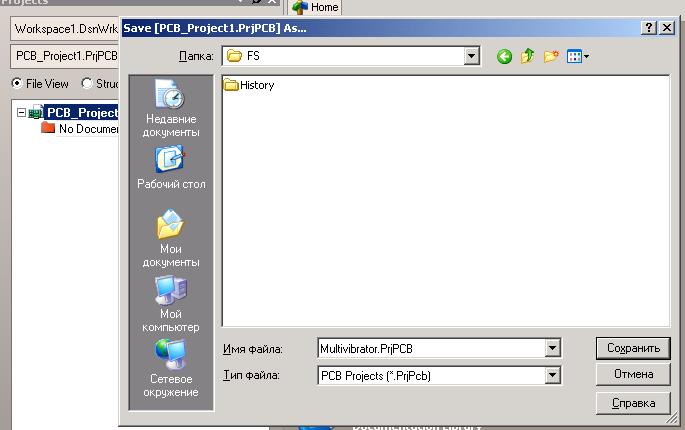 рис. 4
рис. 4

Рис. 5
Далее нам предстоит создать файл схемы транзисторного мультивибратора и добавить его в пустой проект.
Создание нового листа принципиальной схемы.
Выполним команду File/New/Schematic или щелкнуть мышкой на опции Schematic Sheet в секции New панели управления Files (рис. 6).
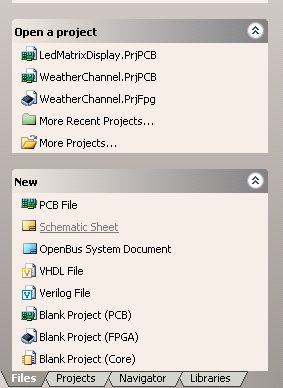 рис. 6
рис. 6
В окне документов появляется лист схемы (по умолчанию формат А4) и в дереве проектов будет отражаться в категории Schematic Sheer под именем проекта Sheer1. SchDoc (рис. 7).

Рис. 7
Переименуем созданный файл схемы с расширением . SchDoc с помощью команды File/ Save As. В появившемся окне надо указать место, где этот файл будет храниться и имя, в нашем случае Multivibrator.SchDoc (рис. 8) в папке FS – «сохранить».
В тот момент, когда на рабочем столе открылся пустой лист схемы, среда проектирования изменила свой внешний вид: главная панель инструментов пополнилась новыми кнопками, появилась вторая панель инструментов. А меню команд расширилось.
Настройка параметров листа схемы.
Прежде чем начать рисовать принципиальную схему следует правильно задать параметры документа. Для этого выполним следующие шаги:
Выберем команду в главном меню Desion/Document Options, после чего появится диалоговое окно (рис. 9). где настраиваются размер листа и шаг сетки
Редактор принципиальных схем Protel DXP поддерживает только одну систему – дюймовую, глее все графические примитивы должны иметь истинные геометрические размеры, оформление схем может вестись в дискретах – неких условных единицах измерения. Это связано с тем, что при создании схем разработчики пользуются готовыми условными графическими изображениями из соответствующих библиотек. Главное, чтобы выведенная на печать схема имела правильные размеры в миллиметрах, чего легко добиться подбором масштаба печати.
 рис. 8
рис. 8

Рис. 9
Редактор принципиальных схем системы Protel имеет дискретность 0,01 дюйма, что составляет около 0,25 мм. Так как для оформления схем согласно требованиям ЕСКД достаточно точности 0,5 мм, рекомендуется рисовать схемы в уменьшенном масштабе, что дает возможность, во-первых, без проблем использовать УГО микросхем из фирменных библиотек, имеющих шаг между выводами 10 дискретов, а во-вторых, почти вдвое увеличить максимальный размер листа схемы. Таким образом, процесс создания схемы при правильном назначении размеров сеток не будет ничем отличаться от прорисовки схемы на миллиметровой чертежной бумаге.
Установим значение видимой сетки Visible Grid, облегчающей ориентирование по схеме равным 10, что соответствует 5 мм.
Установим шаг сетки Spar Grid, определяющий дискретность перемещения курсора по схеме, равным 2, что соответствует 1 мм.
Зададим размеры листа. Например, требуется получить лист схемы формата А4, имеющего размеры 210 х 297 мм. Пользуясь нашим правилом 1 мм = 2 дискретам мы должны установить пользовательские размеры листа, для чего включим переключатель Use Custom Style. Установим лист горизонтально. Далее введем в поле Custom Width число 297 х 2 = 594, а в поле Custom Height число 210 х 2 = 420.
Установим число координатных зон, необходимых для автоматической перенумерации позиционных обозначений, по горизонтали (X Region Count) равным 6, а по вертикали (Y Region Count) равным 8.
Нажимаем кнопку ОК для сохранения всех установленных параметров.
Выполнить команду меню View/Fit Document, чтобы автоматически подогнать масштаб отображения листа на экране под размеры окна. Команда Ctrl+колесик – увеличивает или уменьшает масштаб. Команда Scift + правая кнопка – влево/вправо.
В системе Protel DXP помимо команд меню имеется гибкая система «горячих клавиш», упрощающих вызов команд с клавиатуры. Например, для быстрого вызова команды View/Fit Document используется последовательное нажатие клавиш V и D. Определить, какая горячая клавиша соответствует той или иной команде можно по подчеркнутой букве в названии команды.
Теперь необходимо настроить редактор принципиальных схем (ранее мы настраивали только активный лист):
Выполним команду главного меню Tools/ Schematic Preferences (горячие клавиши T, P ). Откроется диалоговое окно, установки в котором будут относиться ко всем листам схем (рис. 10).
Перейдем на вкладку Default Primitives и включим переключатель Permanent (рис. 11), после чего закроем окно нажатием кнопки ОК.
Сохраним настроенный лист схемы с помощью команды File/Save (горячие клавиши F, S ).

Рис. 10

Рис. 11
Рисование схемы.
После проделанных выше операций мы готовы рисовать принципиальную схему. В качестве примера возьмем простую схему мультивибратора и от руки набросаем ее на бумаге, чтобы легче повторить в редакторе схем (рис. 12).

Рис. 12. Принципиальная схема мультивибратора.
Поиск компонентов в библиотеках и подключение библиотек.
Для облегчения работы с библиотеками, содержащими тысячи элементов, в редакторе схем Protel имеются мощные функции поиска. Для понимания принципа работы с библиотеками полезно пройти весь путь поиска компонента по шагам.
Прежде всего, найдем символ транзистора 2N3904.
Вызовем панель управления библиотеками Libraries нажатием на кнопку System/ Libraries, если ее нет уже справа. Появится окно (рис. 13).
Нажмем кнопку Search, расположенную в верхней части панели Libraries, или выполним команду главного меню Tools/Find Component. Откроется диалоговое окно Search/ Libraries (рис. 14).
На вкладке Search этого окна (рис. 14). в поле Scope включим опцию Libraries on Path, а в поле Path зададим папку, где следует искать нужную библиотеку. Если инсталляция системы Protel DXP выполнялась в папку по умолчанию, то библиотеки будут находиться по адресу C:\Program Files\Altium\Library. Переключатель Include Subdirectories при этом должен быть выключен - Search.
 рис. 13
рис. 13
 рис. 14
рис. 14
Так как мы хотим найти все компоненты, у которых в названии присутствует сочетание цифр 3904, в текстовое поле справа впишем фильтр поиска *3904*. Знак * здесь обозначает произвольное сочетание любых символов (рис. 15).
 рис. 15
рис. 15
После заполнения на вкладке буде выдана библиотека Miscellaneous Device.IntLib, которая содержит транзистор 2N3904. Библиотечное описание транзистора состоит из символа для редактора принципиальных схем, топологического посадочного места для редактора плат.
Создание схемы.
Сначала разместим на схеме транзисторы VT1 и VT2 аналогично тому, как они нарисованы на рис. 12.
С помощью команды View/Fit Document (горячие клавиши V, D) подгоним масштаб отображения так, чтобы в окне редактора схем помещался весь лист.
Начнем с добавления в схему через Главное меню Place/Part. Появится окно выбора компонентов (рис. 16).

рис. 16
Жмем кнопку с трем точками …, чтобы выбрать библиотеку.
Небольшое отступление. В поставке AD идут две стандартные библиотеки компонентов: Miscellaneous Devices.IntLib и Miscellaneous Connectors.IntLib. Это интегрированные библиотеки, т.е. содержащие и символы и посадочные места. Если пакет установлен по умолчанию, то они находятся по адресу C:\Program Files\Altium\Library. Фактически в них собраны заготовки «рассыпных» элементов для облегчения освоения пакета и использования как основы для собственных. На начальном этапе можно пользоваться только стандартными библиотеками.
Появилось окно выбора библиотеки компонентов (рис. 17).
Выбираем необходимую библиотеку. Возвращаемся в окно выбора компонента (рис.18). Здесь уже заполнены все поля и есть возможность изменить некоторые параметры, например позиционное обозначение или тип посадочного места. Знак вопроса в позиционном обозначении – служебный символ, необходим для автоматической нумерации. Вместо него можно сразу поставить номер, но не нужно. Жмем ОК. после выбора компонента в библиотеке он «прикрепляется» к курсору (в данном случае это транзистор рис. 19).
 рис. 19
рис. 19

Рис. 17
Итак, начнем размещать компоненты на схеме:
Установка компонента производится нажатием левой кнопки мыши в нужном месте рабочего поля (установка компонента вне рабочего поля не допускается).
После установки компонент по прежнему «прикреплен» к курсору и есть возможность установить еще один такой же. Но в схеме требуется его зеркальная копия, поэтому жмем кнопку Х на клавиатуре.
Сдвинем указатель мыши вправо от первого транзистора. Чтобы более точно указать положение второго транзистора, изменим масштаб просмотра схемы, для чего дважды нажмем клавишу PageUp. Устанавливаем компонент.
Так как больше транзисторы не нужны, нужно вернуться к выбору компонентов в библиотеке. Жмем правую кнопку мыши и возвращаемся в окно выбора компонентов.
 рис. 18
рис. 18
Жмем правую кнопку мыши и возвращаемся в окно выбора компонентов.
Выбираем резистор Res1 и устанавливаем горизонтально в нужное место. После установки компонент по прежнему «прикреплен» к курсору и есть возможность установить еще один такой же.
Следующий нужно повернуть на 90º градусов, для этого жмем, пробел и устанавливаем вертикально. После установки компонент по прежнему «прикреплен» к курсору и есть возможность установить еще один такой же.
Повторяем операцию для конденсаторов и устанавливаем их вертикально.
9. Для установки разъема, мы ищем его в другой библиотеке (рис. 20). Для жмем кнопку с трем точками …, чтобы выбрать библиотеку. Появляется окно в котором отмечаем новую библиотеку Miscellaneous Connectors.IntLit и нажмем кнопку Install.

рис. 20
10. Появится окно, в котором отмечаем новую библиотеку (рис. 20) и нажмем команду «Открыть». Появится снова окно (рис. 21).
11. Снова отмечаем необходимую библиотеку и нажимаем команду Close. Появляется следующее окно (рис. 22). В нем выберем необходимый разъем (в нашем случае Header 2) – ОК.
12. Устанавливаем разъем в схему.
13. Выходим из режима размещения нажатием правой кнопки мыши или клавиши Esc.
Сохраняем элементы схемы с помощью команды меню File/Save (горячие клавиши F, S).
В результате проделанных операций мы получили схему без связей, изображенную на рисунке 23.
 рис. 21
рис. 21
 рис.
22
рис.
22

Рис. 23
Так как символы, приведенные в поставляемых совместно с программой библиотеках, нарисованы по международным стандартам, что не соответствует принятой в Украине системе условных графических изображений, то в следующей лабораторной работе необходимо привести УГО элементов в надлежащий вид.
Порядок выполнения работы:
Получить задание у преподавателя.
Создать проект и лист принципиальной схемы.
Настроить параметры листа схемы.
Поиск компонентов в библиотеках и подключение библиотек.
Создание схемы.
Защитить лабораторную работу.
Контрольные вопросы:
Что выполняет команда File/New/Schematic.
Порядок поиска элемента в библиотеке Libraries.
Порядок установки компонента на схеме. Назначение опции.
